دانلود جزوه آموزش فارسی نرم افزار WaterGEMS - طراحی شبکه آب شهری

بعد از برنامه های Loop، EPANET ، WaterCad پیشرفته ترین و قدرتمندترین نرم افزار طراحی شبکه های آبرسانی در قالب برنامه WaterGems ارائه شده است. WaterGems قابلیت ترکیب شدن با چند نرم افزار دیگر را دارا می باشد که به کارایی و قدرت آن اضافه می کند. شرکت Heastade با عقد یک قرارداد سه جانبه با شرکت های Microsoft ، Autodesk و ESRI سه نرم افزار ArcGIS ،Autocad و Microsoft Excel را به خدمت گرفته و با Import کردن ابزار آلات و منوهای WaterGems روی رابط گرافیکی این محصولات باعث گسترده شدن کارآیی WaterGems شده است. WaterGEMS از جمله نرم افزارهای کامل شبکه توزیع آب می باشد که قابلیت مدل سازی طراحی، مدیریت و آنالیز کیفی را به طور کامل در محیط GIS در اختیار طراح قرار می دهد.
معرفی نرم افزار WaterGEMS
Water gems در واقع همان نسخه ارتقا یافته نرم افزار water cad می باشد که توسط شرکت های Haestade و Bently طراحی شده است. بطور کلی در تمام نرم افزار های قبلی که مورد بررسی قرار گرفت طراح بایستی برای ورودی اطلاعات اولیه خود یک سری محاسبات دستی و مقدمانی را روی نقشه های مربوط به منطقه مورد نظر اعمال نماید و در نهایت با برداشت اطلاعات جغرافیایی لازم از روی نقشه های آنالوگ آن را به یک برنامه پردازشگر مربوط به شبکه آبرسانی ارجاع دهد. این مراحل مقدماتی نه تنها بسیار وقت گیر و خسته کننده می باشد بلکه باعث بروز خطاهای محاسباتی و انسانی بی شماری می گردد که صحت نتایج گرفته شده از برنامه های ذکر شده را با تردید مواجه می سازد. بر این منوال برای برداشته شدن و حذف محاسبات مربوط به برداشت جغرافیایی نرم افزار Watergems طراحی و ارائه گشته. این محصول با قابلیت پشتیبانی با نرم افزار اطلاعات جغرافیایی ArcGIS توانایی انجام و انتقال نتایج حاصل از محاسبات جغرافیایی را دارا می باشد. تمام کارایی برنامهWatercad در برنامه Watergems موجود می باشد و علاوه بر آن فناوری محاسبه و گزارش مقدار هزینه ها اجرایی و هزینه مصرف انرژی در آن موجود می باشد. این محصول قابلیت های دیگری همچون پشتیبانی نرم افزار HAMMER را دارا می باشد که یکی از برنامه های قدرتمند در امر تحلیل و محاسبه ضربه قوچ می باشد. علاوه بر مدل سازی های هیدرولیکی برنامه قابلیت مدل سازی کیفی و انجام تحلیل های مربوط به آن را دارا می باشد.
حالت های کاربردی Water GEMS
در این حالت که به Modeling mode یا Stand-alone mode معروف می باشد، برنامه تنها در حالت ساده و بدون هیچ برنامه کمکی دیگر روی کامپیوتر بالا آمده و در اختیار کاربر قرار می گیرد. در این وضعیت کاربر تنها قادر است که با استفاده از ابزار آلات مدل سازی و تحلیل به آنالیز و بررسی شبکه مدل شده بپردازد یا اینکه شروع به مدل سازی یک شبکه جدید بنماید. حالت Modeling با نصب برنامهWaterGems بصورت ساده قابل استفاده می باشد و در صورت تمایل کاربر قادر است خود را با برنامه های اشاره شده در قسمت بالا تطبیق دهد. مزیت حالت Modeling وجود تمام فرمان و منوهای لازم برای مدل سازی و تحلیل یک شبکه به صورت منظم و قابل دسترسی سریعتر کاربر و طراح می باشد.
حالت AutoCad Mode
در حالت اتوکد مـُد برنامه WaterGems و AutoCad با یکدیگر ارتباط برقرار می کنند. در این حالت نوار ابزار های برنامه WaterGems روی رابط گرافیکی نرم افزار AutoCad ، Match شده و در اختیار کاربر قرار می گیرد. به هنگام نصب نرم افزار WaterGems در صورتی که از ابتدا یکی از نسخه های برنامه AutoCad روی کامپیوتر نصب شده باشد، برنامه بصورت خودکار با نرم افزار اتوکد match می گردد. کارایی حالت AutoCad mode برای ساخت یک مدل از شبکه می باشد. از آنجا که در فضای برنامه اتوکد برای ترسیمات خطوط و اشیاء ، فرمان ها و دستورات پیشرفته ای موجود می باشد. لذا به هنگام ترسیم یک مدل از شبکه کاربر به راحتی و با استفاده از این فرمان ها شبکه خود را مدل می کند. وجود این حالت باعث ترسیم یک شبکه بسیار منظم و مشخص می گردد.مزیت دیگر حالت AutoCad Mode عدم نیاز کاربر به ساخت فایل DXF ، یا پس زمینه برای راحتی می نواند در بخش Layer properties manager یک لایه جدید تعریف کرده و آن را به لایه عوارض شبکه اختصاص دهد و در صورت تمایل می تواند این لایه را با فرمت های مختلف ذخیره کرده و در مواقع مناسب از آن استفاده کند. هم چنین از آنجا که فایل های dwg ، از فرمت های اصلی برنامه Auto Cad می باشد لذا به هنگام پیمایش روی منطقه مورد نظر کاربر به راحتی با ابزار Pan روی نقشه منطقه مورد نظر مانور می دهد.
حالت Arc GIS Mode
یکی از پرکاربردترین حالت های این برنامه حالت، GIS Mode می باشد که عامل اصلی نام گذاری برنامه بصورت WaterGems می باشد.ArcGIS یکی از بزنامه های کاربردی در سامانه اطلاعات مکانی می باشد. در این حالت بعد از نصب برنامه Arc GIS روی کامپیوتر از طریق ورود به فضای رجیستری WaterGEMS با آن ارتباط برقرار کرده و با ان Match می گردد . بعد از انجام فرایند Matching نوار ابزارهای برنامه WaterGEMS روی رابط گرافیکی نرم افزار ArcGIS ظاهر گشته و در اختیار کاربر قرار می گیرند. در این حالت چندین فرمان پیشرفته و جدید که مخصوص این حالت می باشد روی رابط گرافیکی برنامه ظاهر می گردد.

توانمندی های مهم نرم افزار WatreGEMS
WaterGEMS یک نرم افزار قدرتمند برای شبیه سازی و مدل کردن شبکه های پیچیده آبرسانی می باشد. در این نرم افزار می توانید شبکه را بصورت پایا (حالت ثابت) و یا حالت پویا (پریود گسترده) شبیه سازی نمایید. برای ایجاد شبکه می توانید از عناصر مختلف که شامل مخزن ذخیره، تانکر یا منبع آب، شیر های کنترل، پمپ، لوله ها، انشعابات و ... هستند، استفاده نمایید.
WaterGEMS هم چنین توانایی شبیه سازی کیفیت آب در دوره های زمانی دلخواه،چگونگی پخش یک ماده در شبکه مانند کلر باقیمانده،رهگیری آب ،سن آب ،شبیه سازی فشار آب برای حالت آتش نشانی،مدیریت یک سناریوی اعمالی از سوی شما،شالوده بندی شبکه ای ایجاد شده متره و براورد،اعمال تنظیمات و دریافت دیتا و اطلاعات از سایر نرم افزار ها را دارد. این نرم افزار قابلیت برقراری ارتباط با نرم افزارهای مختلف از جمله AutoCad،Arc view،Arc info و سایر نرم افزار ها را دارد.


مدیر سایت: بهزاد سرهادی کارشناس ارشد مهندسی آب
شناسه تلگرام مدیر سایت: SubBasin@
نشانی ایمیل: behzadsarhadi@gmail.com
(سوالات تخصصی را در گروه تلگرام ارسال کنید)
_______________________________________________________
پروژه تخصصی در لینکدین



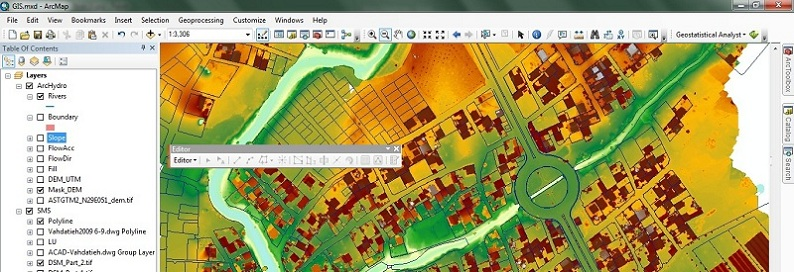
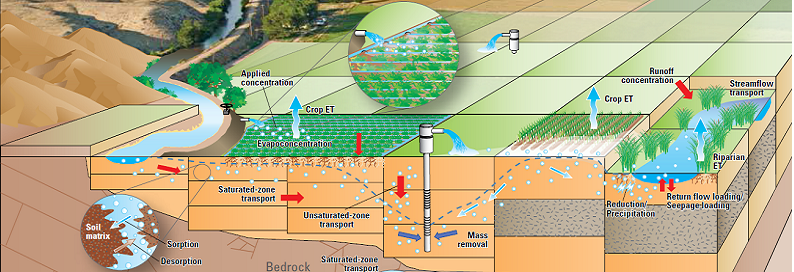

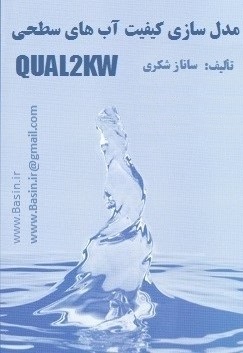
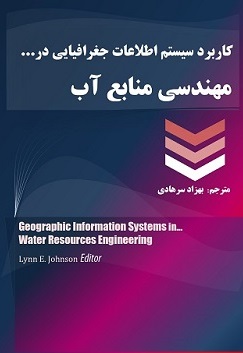
 در منابع آب
در منابع آب

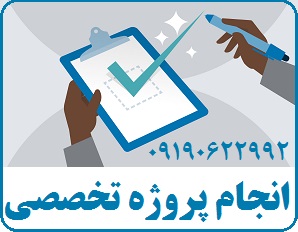
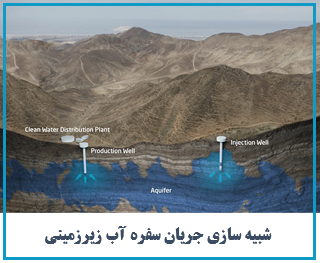




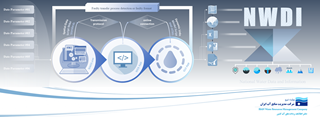






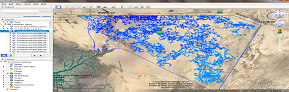

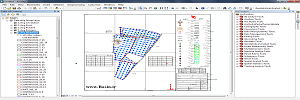
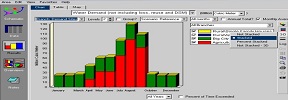
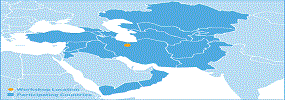
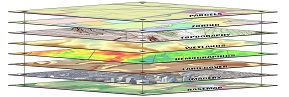
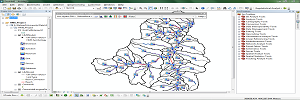
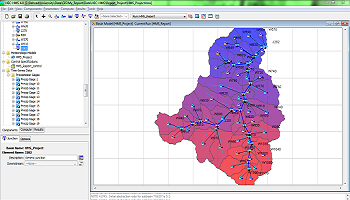
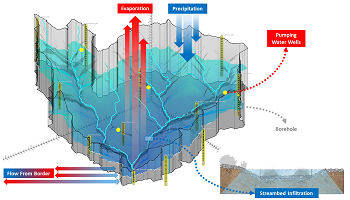
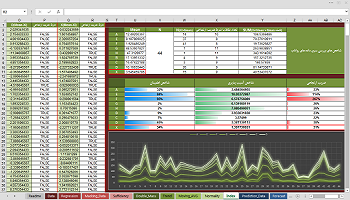




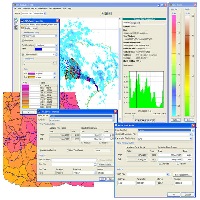
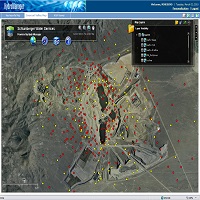

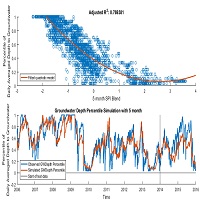
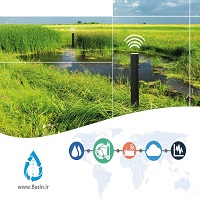
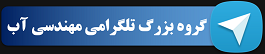



سلام
خیلی متشکرم بخاطر این متن کاربردیتون
فایل از اتوکد به واترجمز اکسپورت میشه؟
با سلام و خسته نباشید
طبق توضیحات عمل کنید. چک شد لینک. چون روی درایو گوگل هست فیلتر شده.